Свойства
Можно назначить такие свойства, как цвет и тип линий для отдельных объектов, либо свойства по умолчанию, назначенные для слоев.
На следующем чертеже стены, наружная каменная облицовка, двери, крепления, мебель, ОВК, электрооборудование и текст были созданы с использованием разных цветов для того, чтобы их было проще различать.
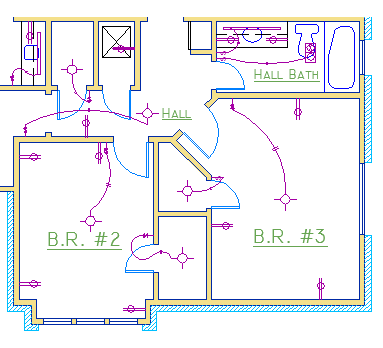
Панель свойств
Нажмите «Свойства»  на левой вкладке, чтобы открыть панель свойств.
на левой вкладке, чтобы открыть панель свойств.
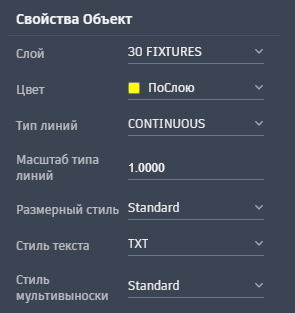
На палитре свойств отображается список всех основных параметров свойств. Для изменения текущего параметра выберите любое из полей.
Если в области чертежа еще не выбран ни один объект, на панели свойств отображаются свойства текущего слоя. В этом состоянии любые изменения, внесенные на панели свойств, будут влиять на создание последующих объектов в этом слое.
Проверка и изменение свойств объекта
С помощью палитры свойств можно проверить и изменить параметры свойств для выбранных объектов. Щелкните объект в чертеже, чтобы выбрать его. Вот что можно увидеть на палитре свойств.
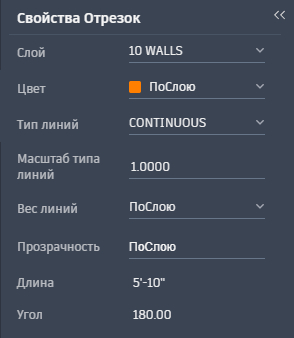
Если на чертеже выбран объект, на панели свойств отображаются текущие свойства выбранного объекта. Можно изменить эти свойства, щелкнув и изменив параметр. Свойство, для которого задано значение «ПоСлою», наследует настройку из слоя.
Если выбрано несколько объектов, на палитре свойств отображаются только их общие свойства. При изменении одного из этих свойств все выбранные объекты изменяются одновременно. Выбор объектов рассматривается подробнее в разделе «Редактирование».
- Выберите объекты в области чертежа.
- Перейдите на панель свойств.
- В раскрывающемся списке слоев выберите слой, в который требуется перенести объекты.
Копирование свойств объектов
Для быстрого копирования свойств выбранного объекта в другие объекты используйте инструмент «Копирование свойств» ![]() в списке команд редактирования либо введите КОПИРОВАТЬСВ или MA в командной строке.
в списке команд редактирования либо введите КОПИРОВАТЬСВ или MA в командной строке.
После активации инструмента «Копирование свойств» выберите исходный объект, а затем выберите все объекты, которые хотите изменить.
Типы линий
Пунктирные и другие прерывистые типы линий назначаются на панели свойств.
В раскрывающемся списке «Тип линий» выберите тип линий.
Веса линий
Свойство "Вес линий" позволяет отображать различные значения толщины для выбранных объектов. Толщина линий остается неизменной независимо от масштаба вида. Веса линий отображаются и печатаются в реальных единицах на листе.
Для веса линий можно либо оставить значение «ПоСлою», либо задать значение, переопределяющее вес линий слоя. В некоторых случаях при предварительном просмотре толщина всех линий кажется одинаковой, потому что линии отображаются на мониторе с усредненной толщиной в пикселях.
Независимо от того, как на экране отображается вес линий, объекты всегда печатаются с заданным весом.